【软件】VSCode与VisualStudio2022安装
前言
大家好,我是啊潜。这期记录一下VisualStudioCode与VisualStudio2022的安装。
【视频说明】https://www.bilibili.com/video/BV1JsNnzsEU3
【安装环境】WIN11 24H2,x64
一、软件资料
安装包
【官方下载】(推荐)可自行官网下载Visual Studio 产品 - Visual Studio
【啊潜网盘】 也可以保存如下网盘,VisualStudio系列(仅提供WIN安装包)
百度网盘链接: https://pan.baidu.com/s/13z1HRLmGPBFIiRRgk-omIw
提取码: 25m9
【注意】 下载的时候要注意根据自己的系统类型选择合适的安装包,Windows可以在设置—系统里直接看到。
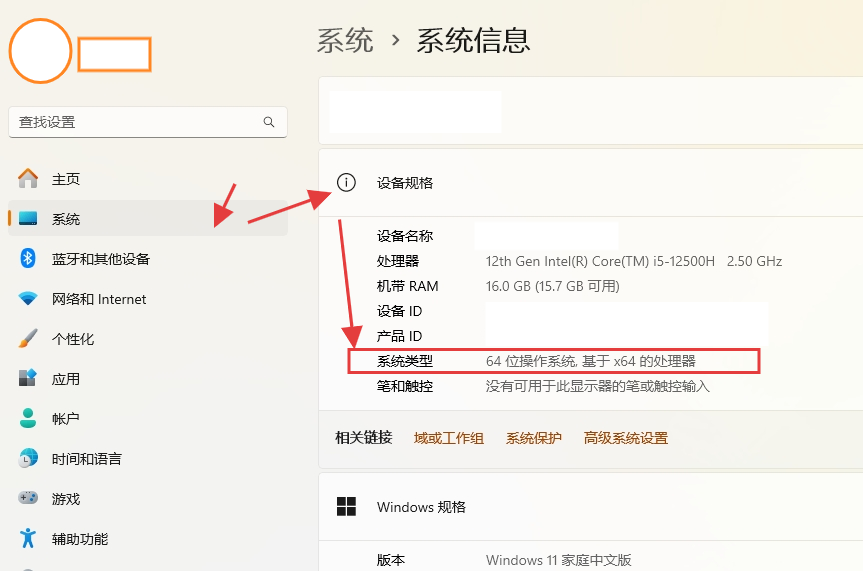
软件说明
不管是VSCode还是VS2022,都是姓微软的。相对来说,VisualStudioCode是小而美的编辑器;VisualStudio是大而全的集成开发环境(IDE)。
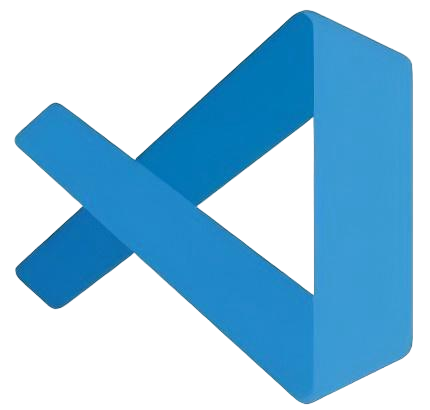
【VSCode】
对于VSCode而言,是一个开源的轻量级的工具,有不少致敬者。所以后续使用其它同类型工具的学习成本也不会增加太多。 与之类似的还有VSCodium、SublimeText、HBuilderX、Vim等编辑器工具,有些已经停更的就不提了,感兴趣可自行了解。
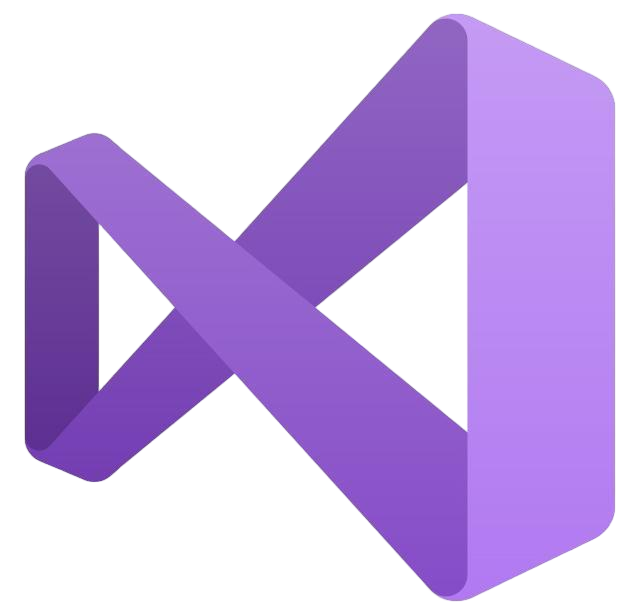
【VisualStudio】
对于VS而言,这2022版看着也是纯血64位架构的了,可能会比较能吃内存吧。官方提供了三个版本,可以参考链接内容,本文就用性价比极高的社区版(免费的),其功能是完全足够学习使用的。(三个版本区别比较)比较 Visual Studio 产品 | Visual Studio
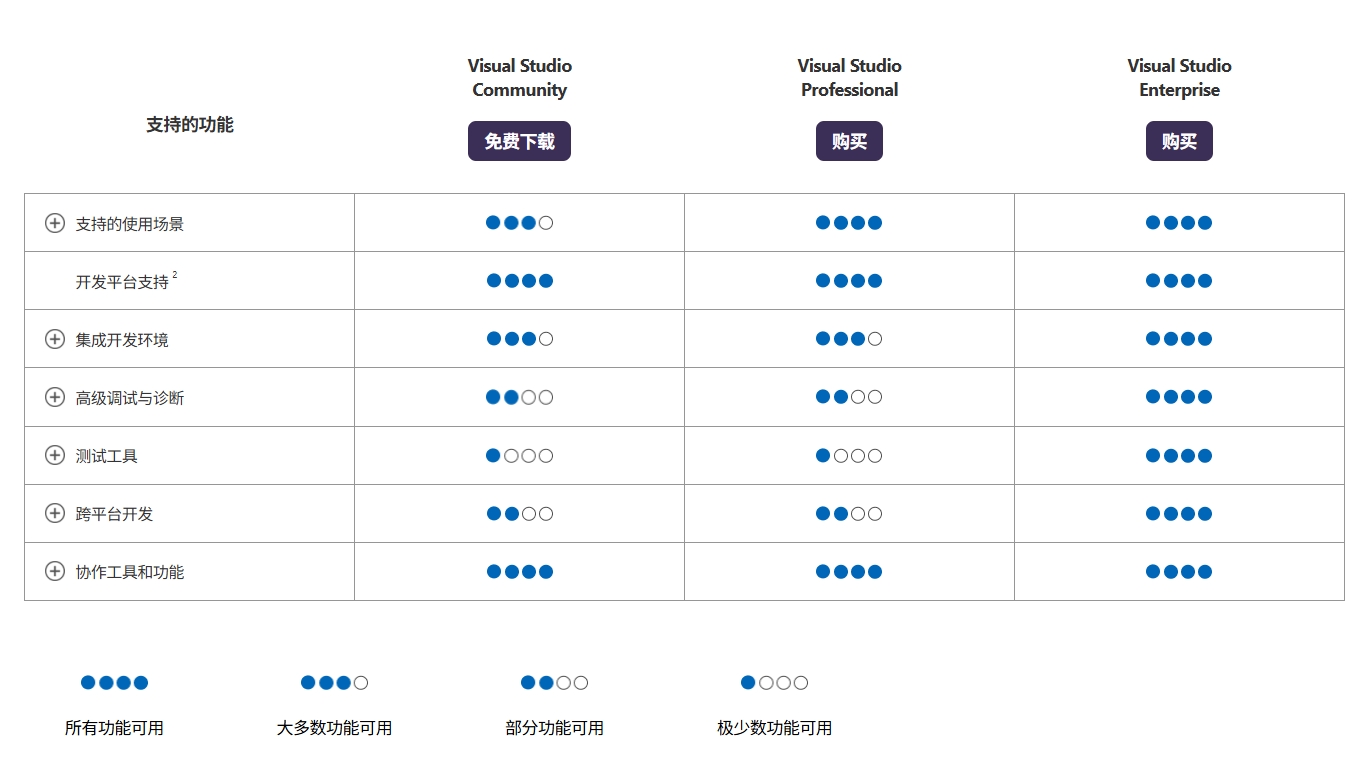
因为其功能强大,对于配置也是有要求的。如果不满足可以参照官网提供的配置,选择更合适自己的版本。(VS2022安装要求)Visual Studio 2022 系统要求 | Microsoft Learn
具体使用呢可自行查看博客或者官方文档这里就不再赘述了。
二、VSCode安装
我们先装比较简单的VSCode,拿到安装包后,就可以开始安装了。
安装步骤
①双击安装程序,

②弹出安装界面,点击同意,
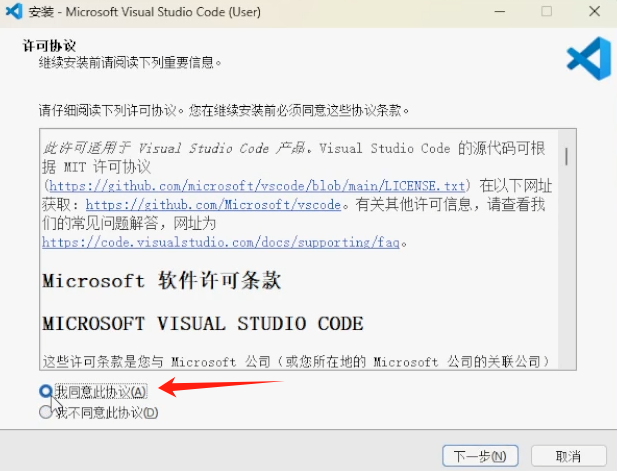
③再这样下一步,注意更改安装的路径(目前还是得注意养成安装路径不要有中文、空格、特殊字符的习惯),啊潜不喜欢装在C盘,也不喜欢空格,大家可以改成自己喜欢的路径。
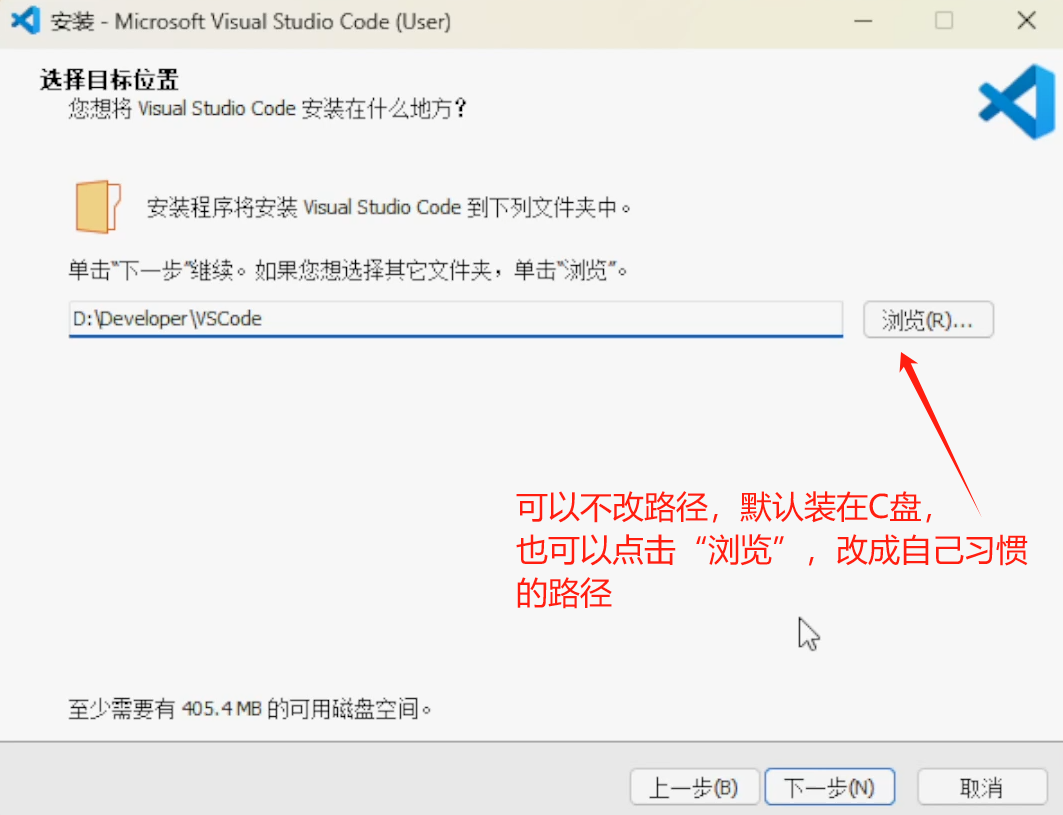
④这是在电脑开始菜单建一个文件夹,默认就行,下一步
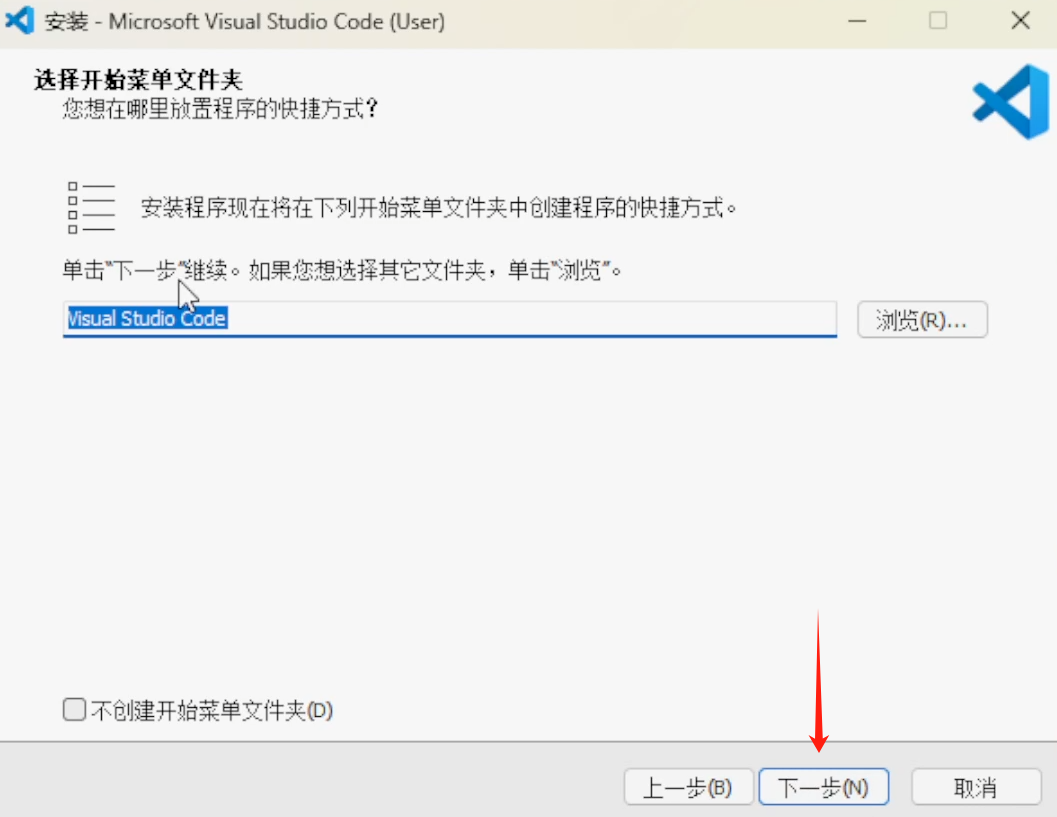
⑤最后再勾选好这些,其中这两个是鼠标右键的功能,不需要可以不勾,啊潜觉得好用就勾上了。
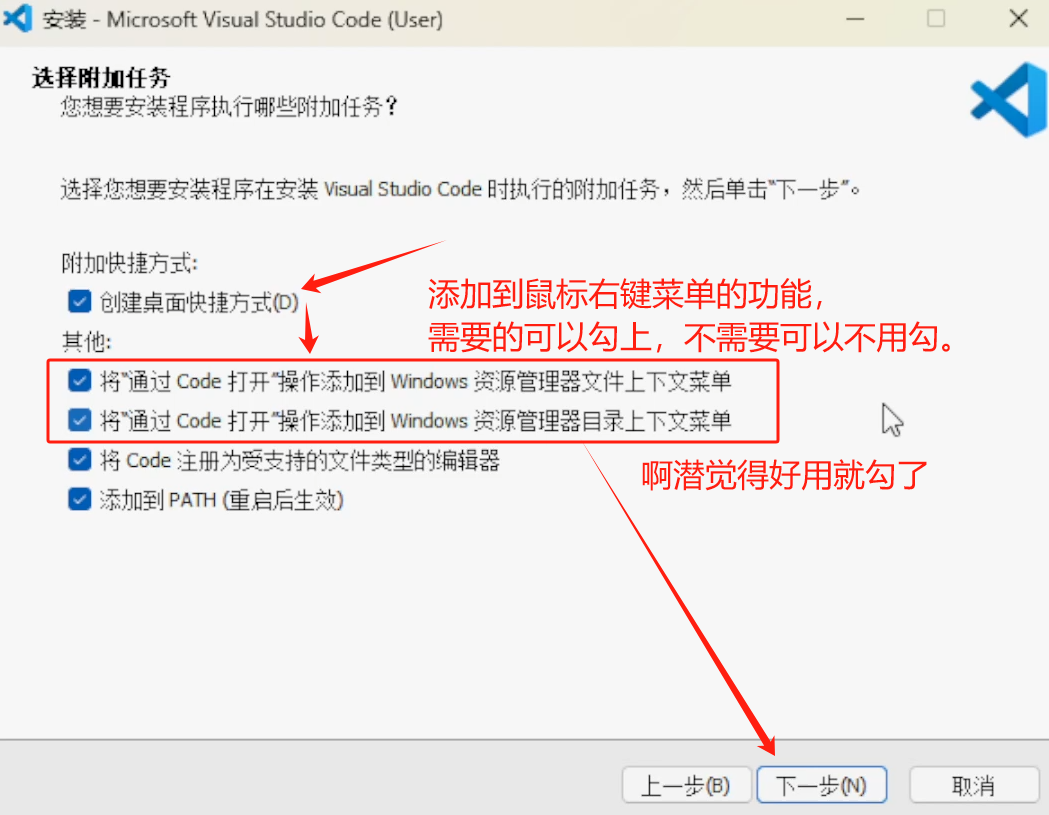
这样就可以安装了,
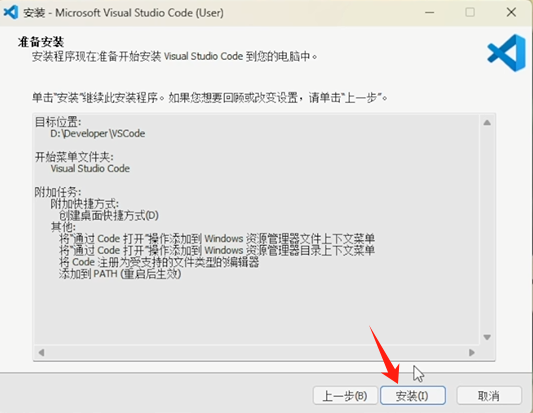
⑥看到这样的时候就装好了。可以勾上这个,然后立即启动
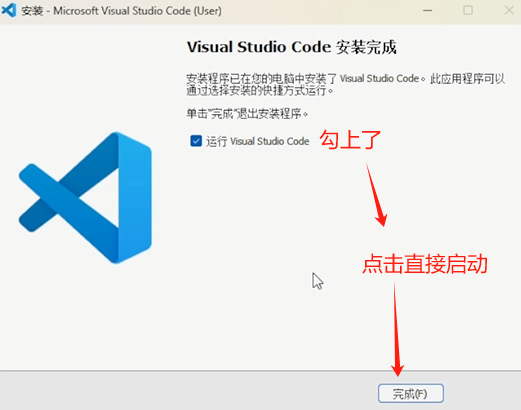
另外这时候桌面就有这个图标了,可以双击打开
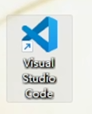
这就打开了。它可以在这点击打开文件夹。

另外如果刚刚勾了那两个选项,也可以右键直接打开一整个文件夹/文件。
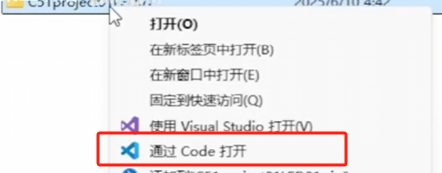
【说个题外话啊】如果你的右键菜单显示的功能太多,可以用火绒的来管理一下。
一点操作
现在就示例打开了一个工程,信任一下文件夹,
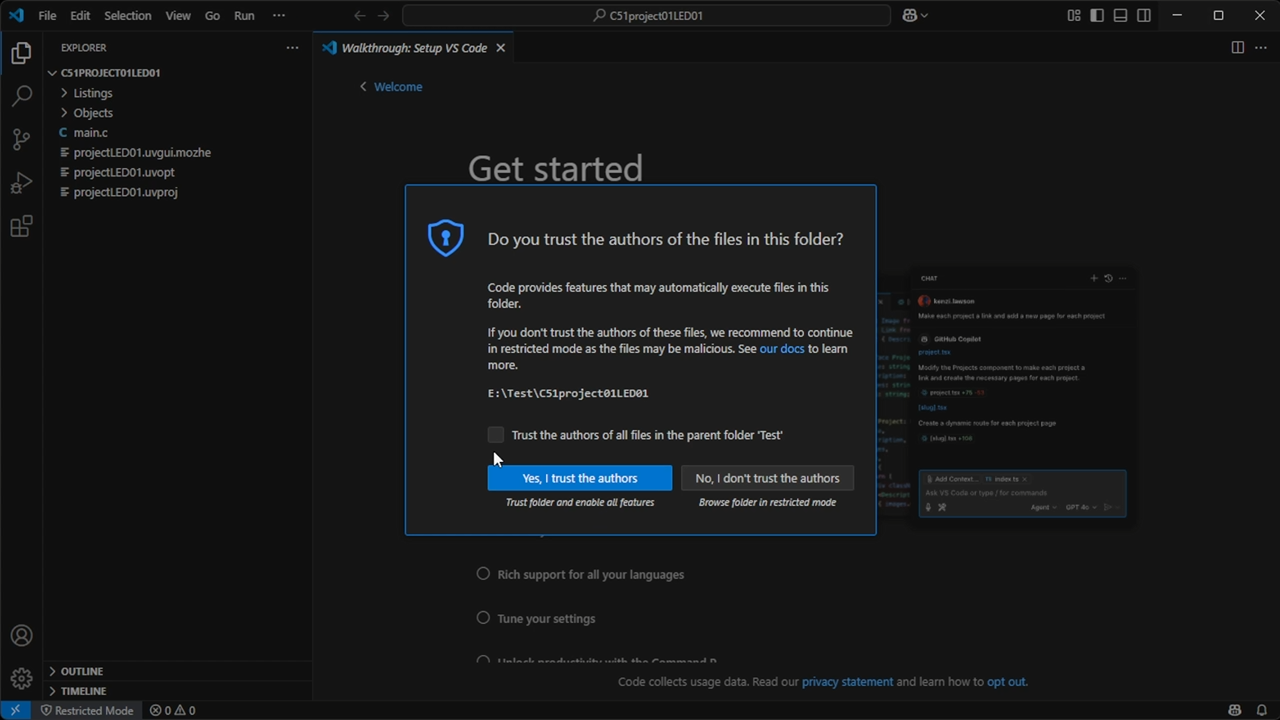
可以对比文件,也有缩略图,
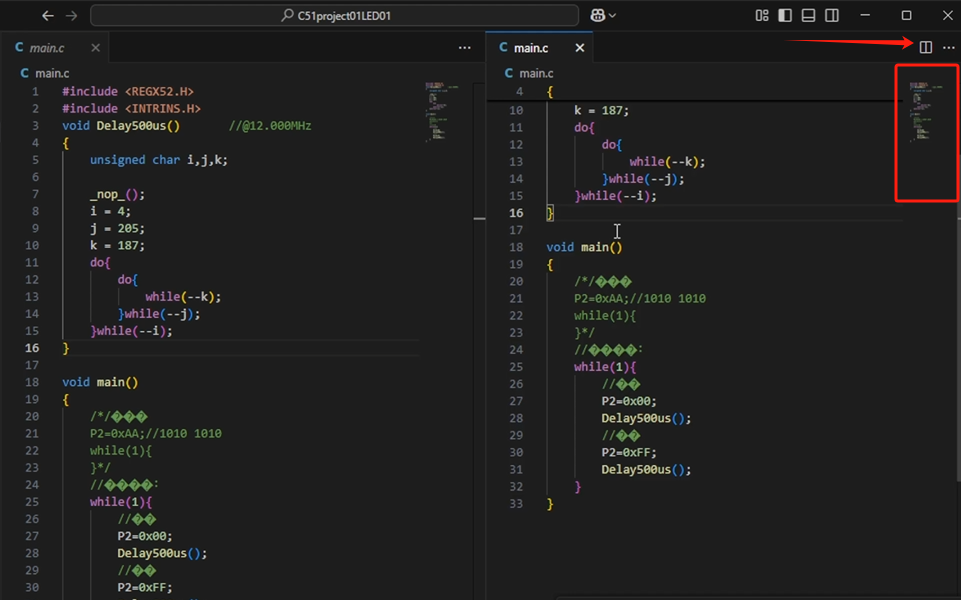
也可以打开Ctrl+鼠标滚轮控制字体大小,点击设置——>打开Settings——>输入editor.mouseWheelZoom找到配置界面——>勾选打开
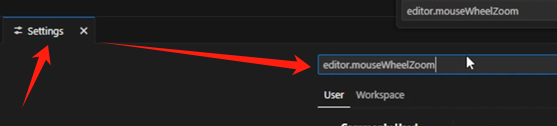
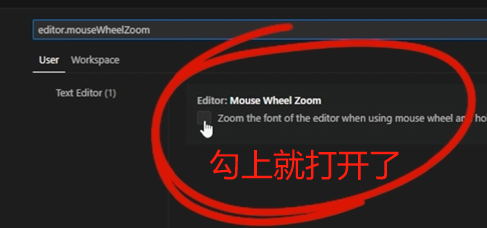
就可以Ctrl+滚轮控制字体大小了,都很方便。
插件说明
打开的示例工程是C的项目,这里提示你可能需要C/C++环境,所以这时候就我们可以按需求去安装插件。
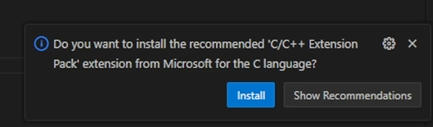
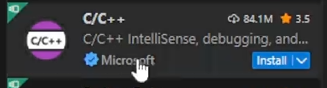
比如,如果不习惯英文的可以在插件商城搜一下Chinese,装一下这个汉化包。因为啊潜开发常用的就那点功能,已经习惯了,也就不怎么需要了。也建议大家学习适应英文界面,单词都挺简单的。
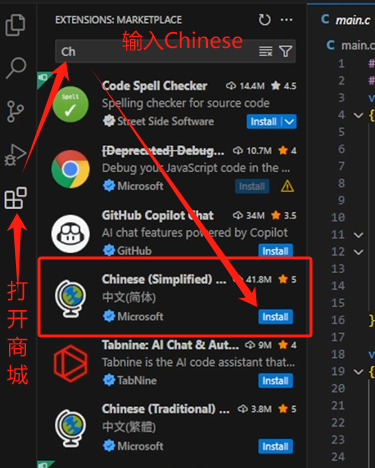
另外这些插件资源是很丰富的,有一些必装的插件以及配置大家可以自行去网上了解。
如果觉得安装的插件多了也会占用空间,那么可以参考网上的教程去修改插件的安装路径,不过啊潜的空间还蛮大的,就不谈了。

最后呢,把自动更新的功能给关掉,点击设置——>打开settings——>搜索update
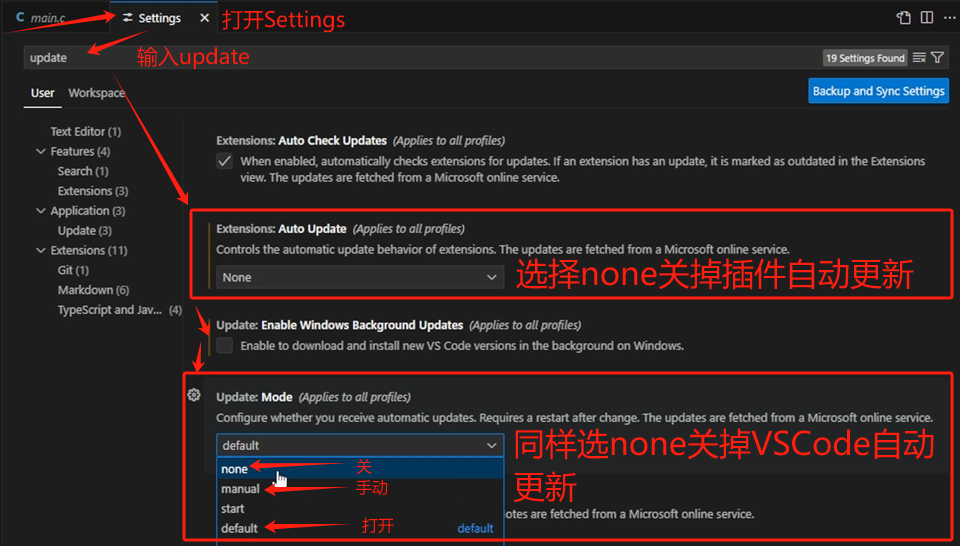
现在禁VSCode的,点击这个,作用选项有关闭,手动和开启,我们选择none,这就把VSCode自动更新也给禁掉了。当然不需要的话,也可以不禁。
这样VSCode就装好了,其它的功能可自行探索。
三、VS2022安装
装完编辑器,接下来装这个老大哥。当年第一行C语言就是在2010版里写的,时间真的过得好快啊。
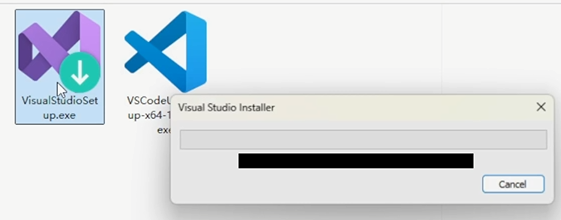
拿到安装包后,双击一下,这是个在线的安装程序,等它加载一下,点击“继续”,然后就会有这样的一个界面。
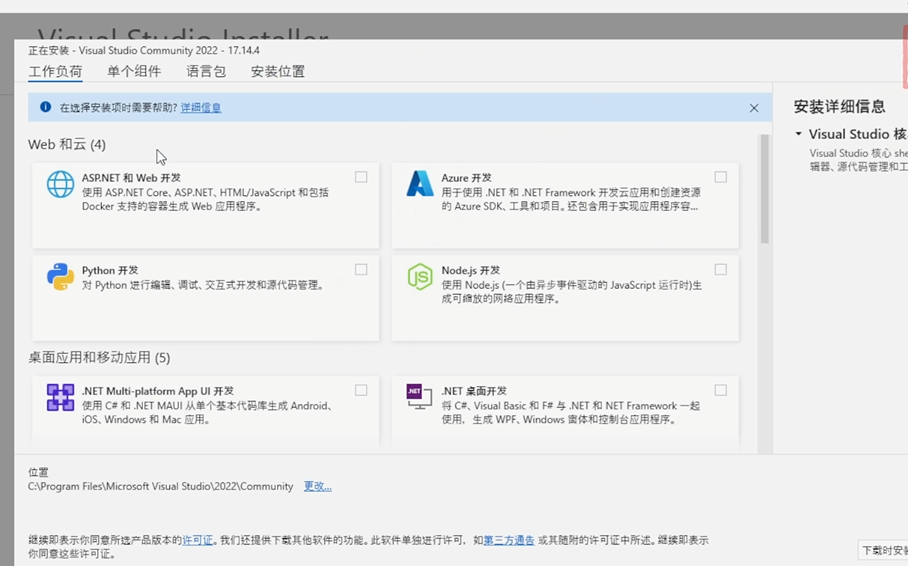
因为他是集成开发环境,你可以开发各种的程序,如果只用于学习,勾选这个C++桌面就够了。注意这个SDK版本要符合你的系统版本,它默认只勾最新的。
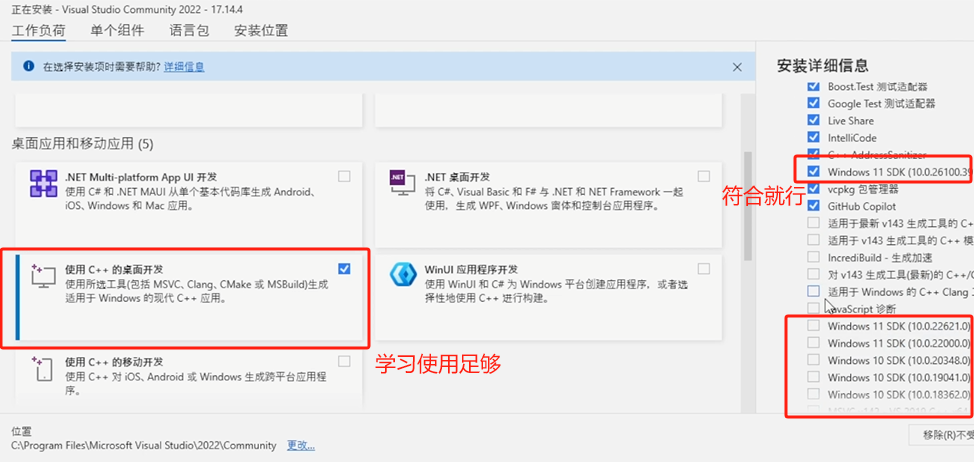
当然,后续安装完,如果还别的需求,也可以在installer里修改添加组件,不用担心。
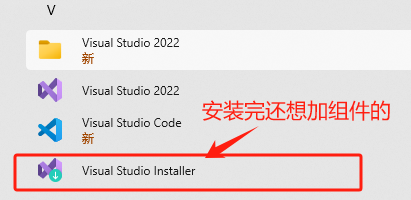
不过选得越多,占得也越多,看需求吧。
然后改一下路径(注意养成安装路径的习惯,不要有中文、空格、特殊字符)
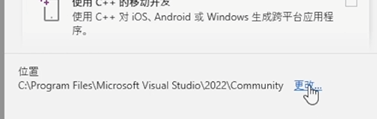
虽然啊潜C盘还够,但VS这家伙,呃,主要是我一般喜欢放一个文件夹里,嘿嘿,各位也可以自行修改,去掉保留缓存的勾也可以,改完就可以安装了。

点击安装,时间比较久我就快进了,显示这样,就恭喜你,安装成功了。
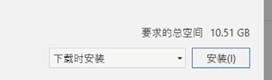

在开始菜单里找到,打开位置,右键发送到桌面,就可以看到桌面图标了。

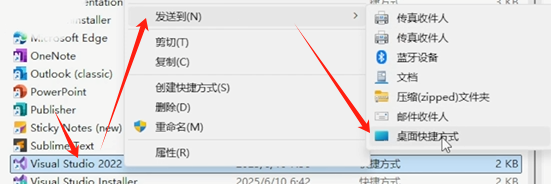
然后,启动!社区版要登录才能免费用,我就先跳过了。
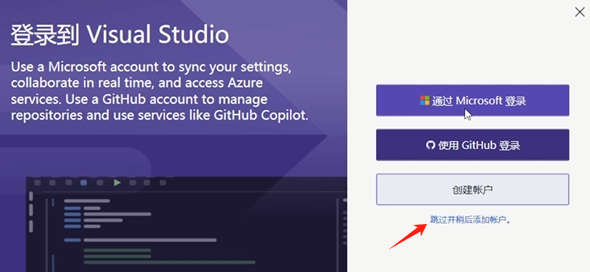
随便新建一个项目,文件目录栏在右边,啊潜习惯把它改到左边,拖一下就完事了。
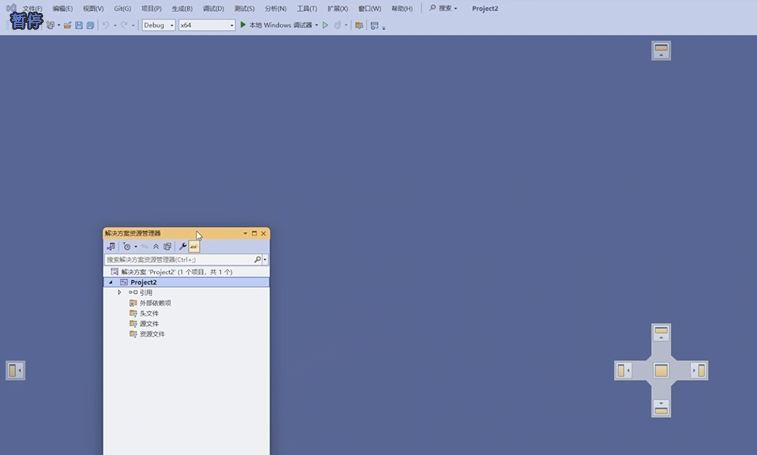
同样的把自动更新关掉,在顶部的菜单栏选择工具(T)——选项(O),打开如下界面。
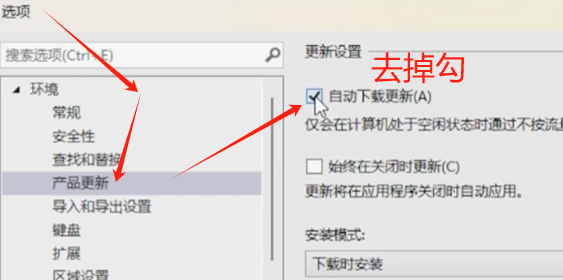
同样VS也是有插件的,把插件自动更新也关掉,具体各位自行学习吧。
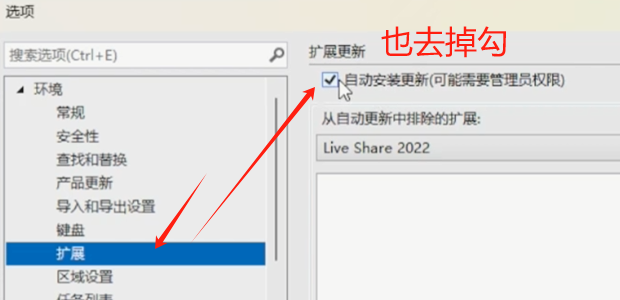
祝大家开发顺利。
后话
最后,因为只是个人记录,如有疏漏,各位海涵。
【问题记录1】
有朋友遇到了下面这样的情况。啊潜没有遇到,不太清楚。然后顺着去了解了一下,发现解决的办法很杂乱,这里记录一下,如果后续这位朋友解决了,啊潜会再更新记录。
【未下载安装文件】
尝试 九 次后,下载以下文件时出现问题 https://go.microsoft.com/xxx 选择“继续”以在不下载此文件的情况下安装Visual studio。这可能会导致安装的其他部分出坝问题。
选择"更试"“以尝试万次下载义件。
选择"取消"以取消 Visual studio 安装。
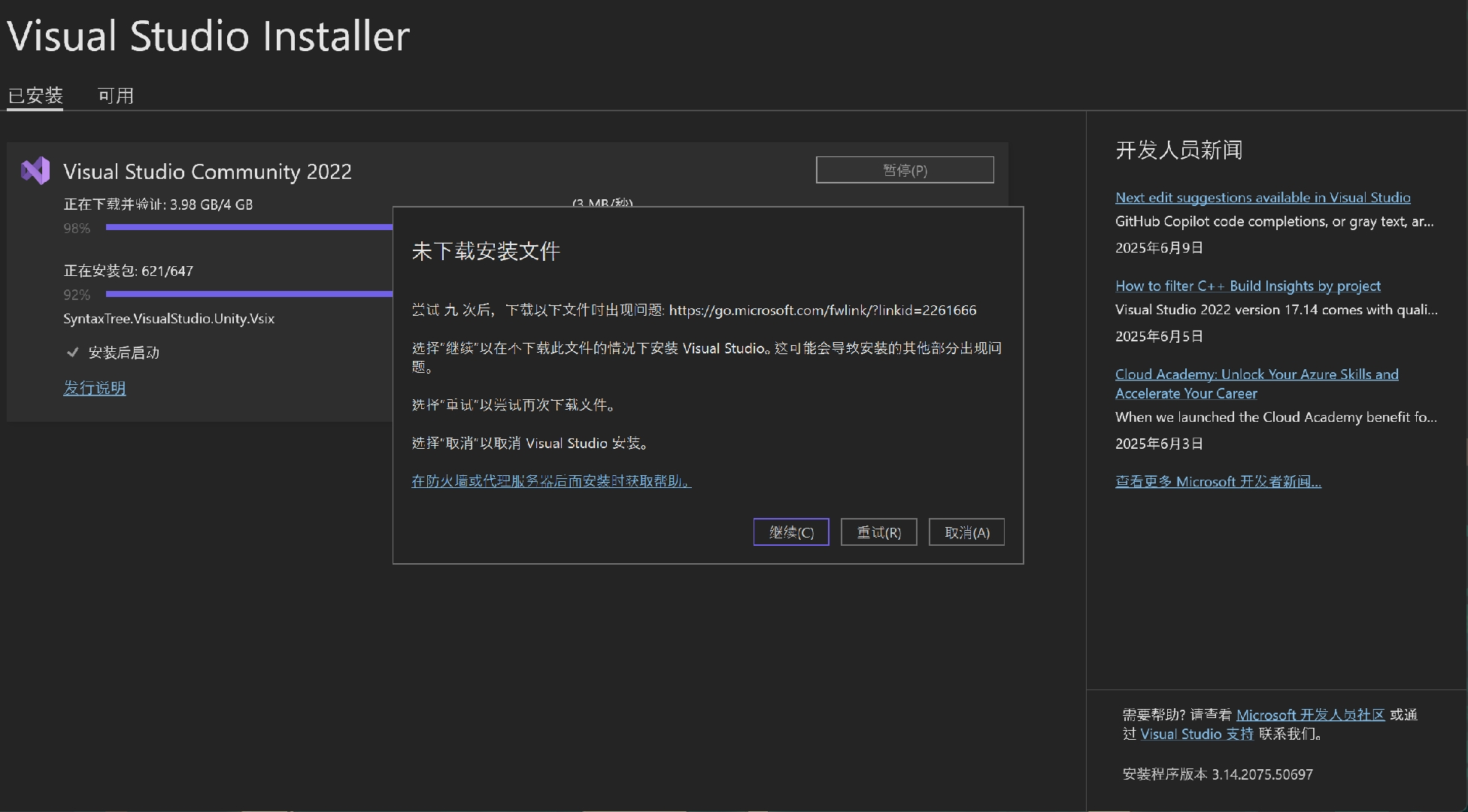
【思考记录】
首先如果是网络原因无法下载,可以换网络连接(wifi、热点),也可以自己用魔法。网上别的方法是删Hosts,改DNS,另外还看到有点暂停下载再开始就可以了的(玄),大家可自行了解。
其次如果是配置问题,官方网页下说的方法是:关掉杀毒防护之类的软件,以管理员启动打开Visual Studio Installer界面——更多——修复一下,这会重置所有配置,再尝试下载安装组件。
最后不行,那就点击‘继续’先跳过这个无法下载的文件,直接安装,后面如果真缺少了找这个功能,在Visual Studio Installer里再单独安装/重装对应的组件。可能这时候网络就好了。
最最最后,实在觉得不完整不舒服,可以去学习一下离线包的制作,应该包好(猜的)。

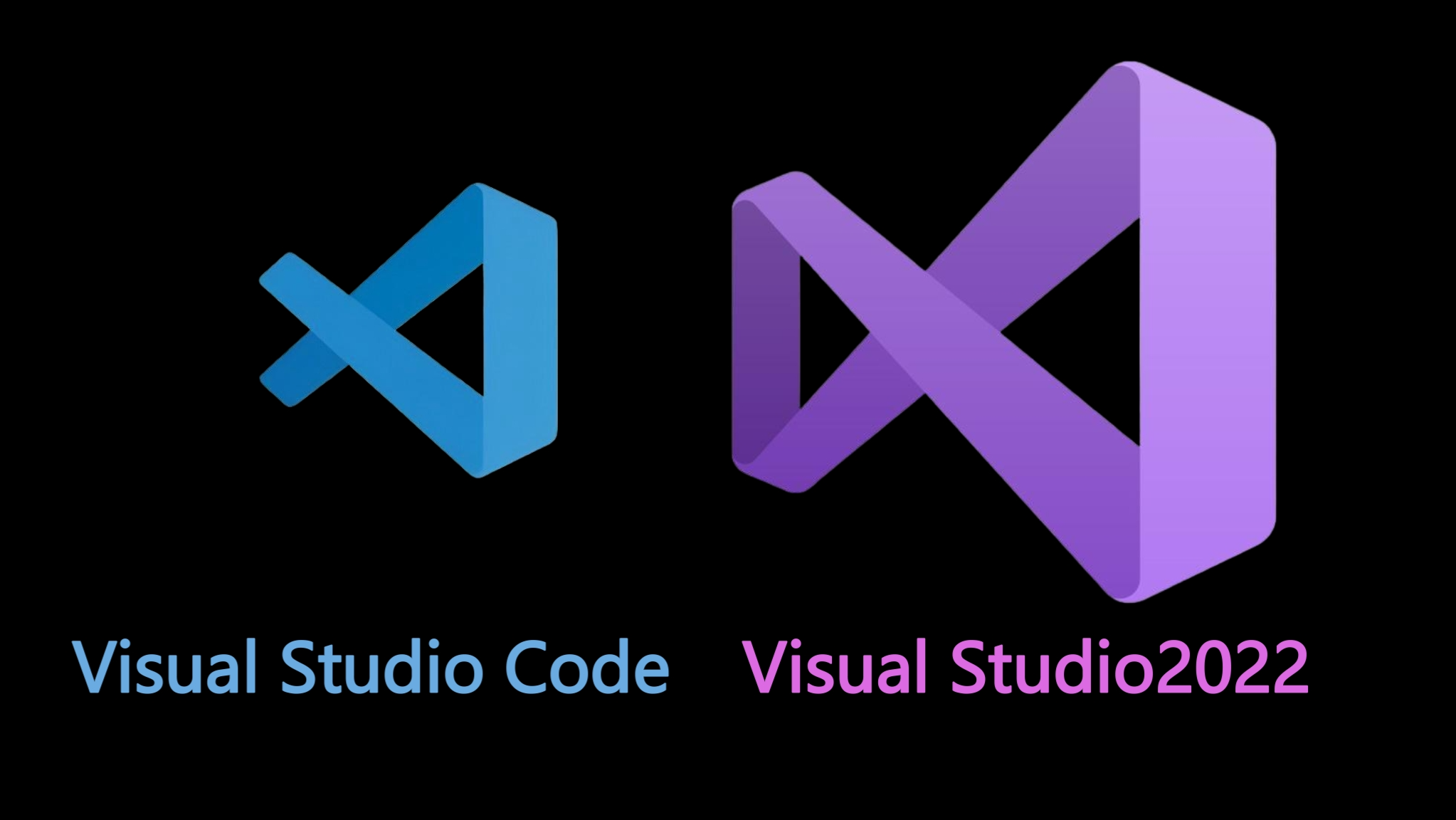 这期记录一下VisualStudioCode与VisualStudio2022的安装。
这期记录一下VisualStudioCode与VisualStudio2022的安装。


 浙公网安备 33010602011771号
浙公网安备 33010602011771号